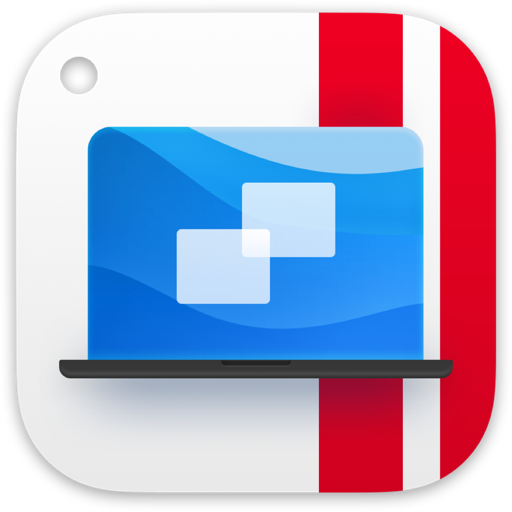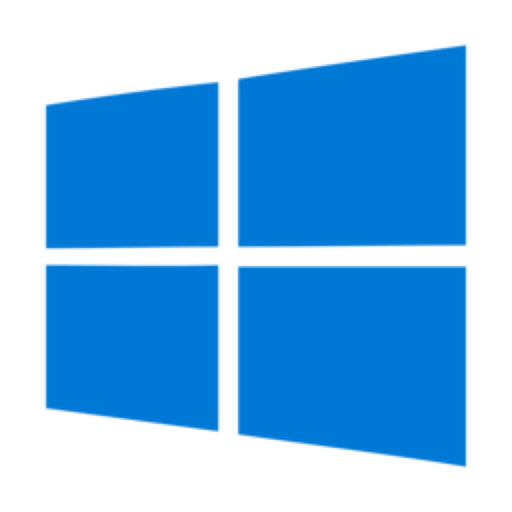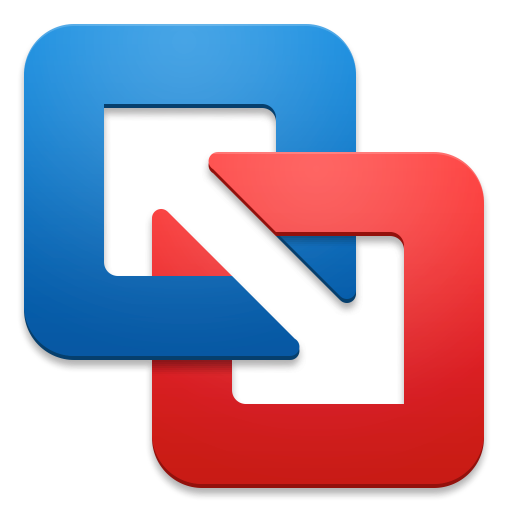免费开源的虚拟机VirtualBox for mac中文版提供给大家,让用户可以在Mac OS平台上运行Windows软件,可以非常方便安全地尝试各种操作系统,测试各类不稳定的软件、学习Linux / 网络知识、搭建开发测试环境等等,功能强大。本站现提供virtualbox mac永久免费版下载,此版本已经成功测试,请放心使用!
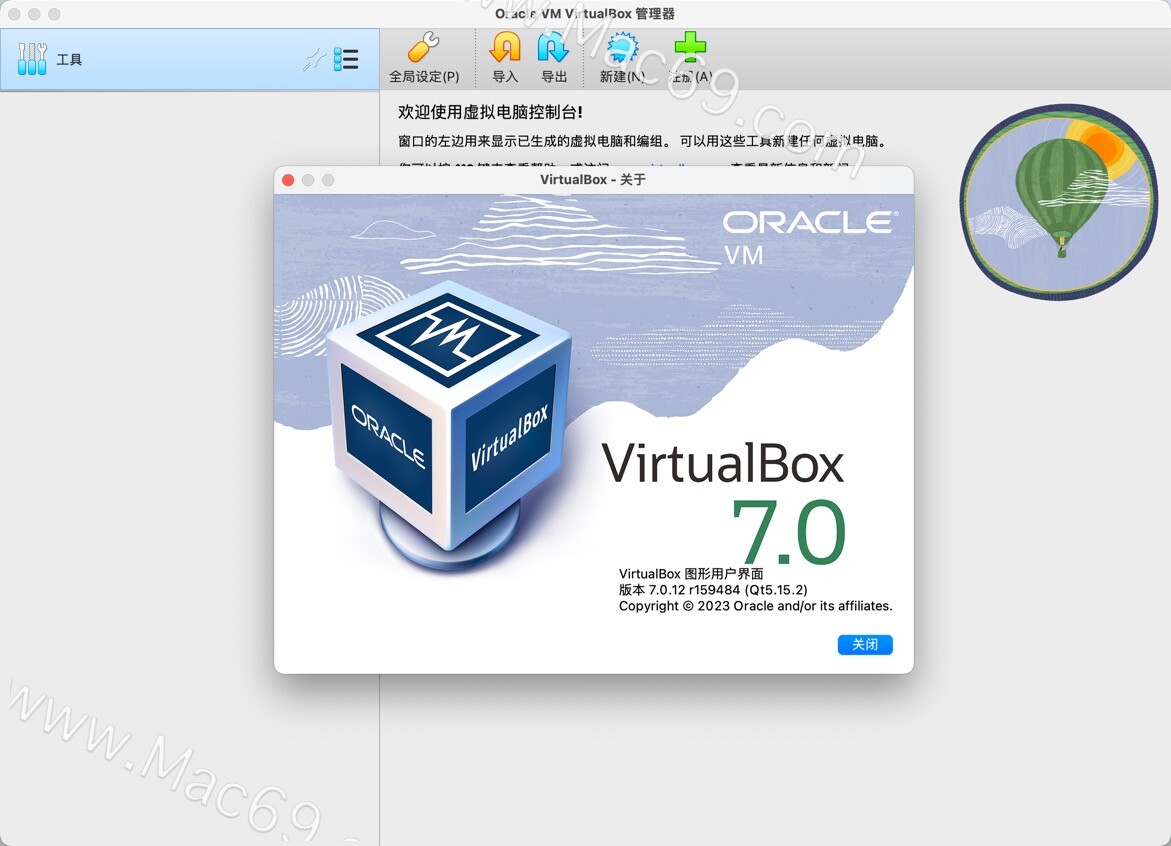
virtualbox for mac安装教程
virtualbox mac版软件包下载完成后打开,双击【VirtualBox.pkg】进行安装。
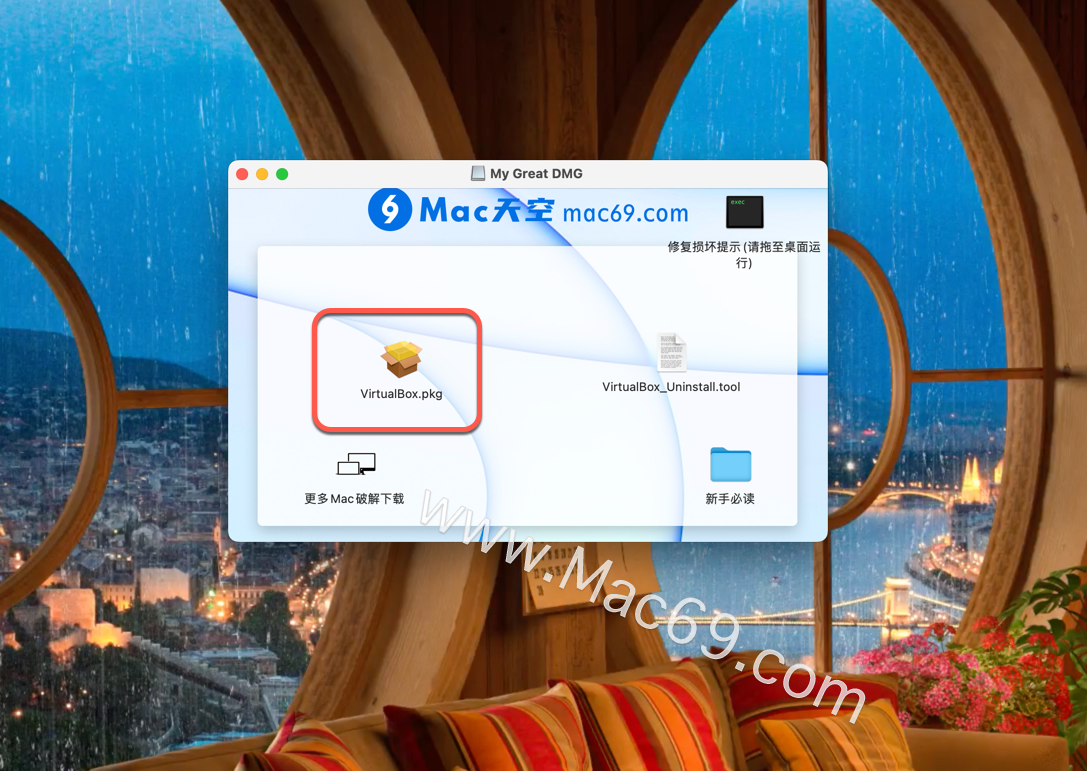
“VirtualBox for Mac安装器”将引导您完成所需步骤,点击“继续”。
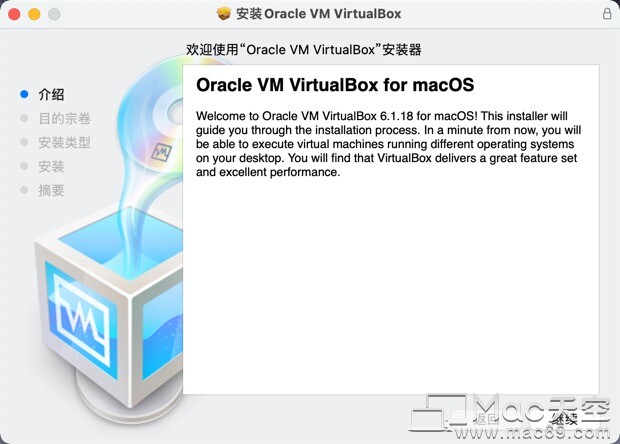
“VirtualBox for Mac”软件将占用您电脑的182.9MB空间,确认安装,点击继续“安装”,如图:
输入你的Mac电脑密码,然后点击“安装软件”,没有设置的朋友跳过此步骤。

“virtualbox mac版”安装成功点击“关闭”,如图:

注意:想要卸载virtualbox虚拟机可以使用软件包中的卸载程序【VirtualBox_Uninstall.tool】。
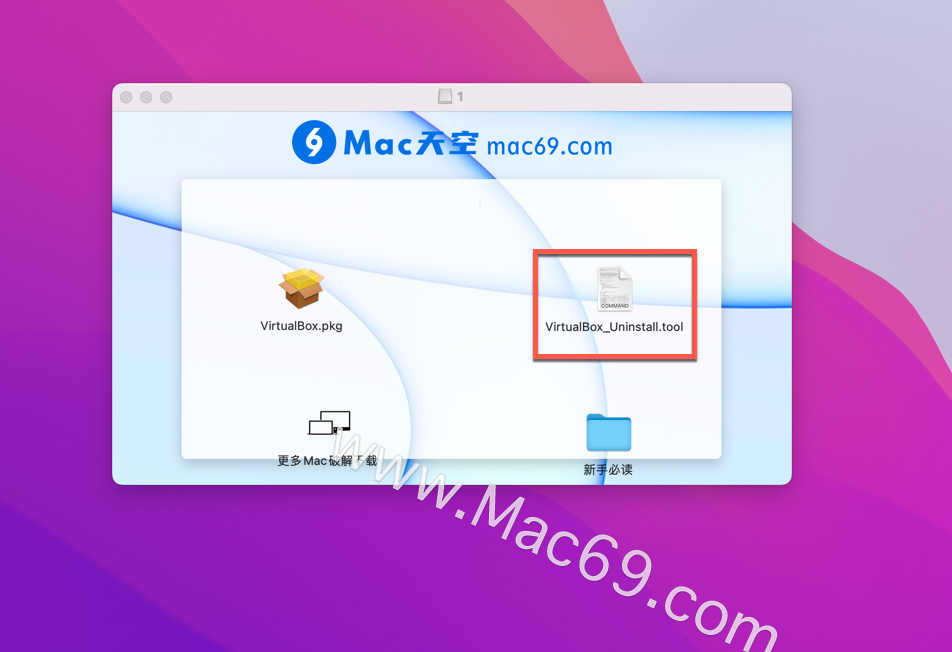
virtualbox mac 中文版软件介绍
VirtualBox for mac是一款相当强大且开源免费跨平台的虚拟机软件,这款虚拟机神器,你可以非常方便安全地尝试各种操作系统,测试各类不稳定的软件、学习Linux / 网络知识、搭建开发测试环境、使用不同平台上的软件 (如在 Mac 或 Linux 上使用 Windows IE 浏览器) 等。virtualbox mac版还可以随意克隆虚拟机、创建/恢复快照,很多时候比起安装双系统或使用多台电脑更加强大方便!VirtualBox mac有四大特点:免费、开源、轻量高效、多国语言 (含中文),任何人都可以借助它「轻松在一台电脑上同时运行多个不同的操作系统!」
兼容性及稳定性方面,VirtualBox 跨平台支持 Windows、Mac、Linux 作为宿主机器,支持 (但不限于) 虚拟运行下列的操作系统:Windows 10、Win 8.1、Win7、Vista、XP、2000/98/ME、NT 4.0、3.x、Server 2003 / 2008 / 2012 R2、DOS;Ubuntu、Ubuntu Kylin 中国版、CentOS、Deepin、Elementary OS、RedHat (RHEL)、Debian、Fedora、SUSE、openSUSE、Mandriva、Oracle Linux、ArchLinux、Solaris、FreeBSD、OpenBSD、OS/2 以及 Mac OS X、Android 等。

virtualbox mac功能介绍
| 可移植性。 VirtualBox在大量32位和64位主机操作系统上运行(有关详细信息,请参见 第1.4节“支持的主机操作系统”)。 VirtualBox是所谓的“托管”管理程序(有时称为“类型2”管理程序)。虽然“裸机”或“类型1”管理程序将直接在硬件上运行,但VirtualBox需要安装现有的操作系统。因此,它可以与该主机上的现有应用程序一起运行。 在很大程度上,VirtualBox在所有主机平台上功能相同,并且使用相同的文件和图像格式。这允许您在具有不同主机操作系统的另一台主机上运行在一台主机上创建的虚拟机; 例如,您可以在Windows上创建虚拟机,然后在Linux下运行它。 此外,可以使用开放虚拟化格式(OVF,请参见第1.15节“导入和导出虚拟机”)轻松导入和导出虚拟机,这是为此目的而创建的行业标准。您甚至可以导入使用其他虚拟化软件创建的OVF。 |  |
 | 无需硬件虚拟化。 对于许多场景,VirtualBox不需要内置于Intel VT-x或AMD-V等新硬件中的处理器功能。与许多其他虚拟化解决方案相反,您甚至可以在不存在这些功能的旧硬件上使用VirtualBox。 访客添加:共享文件夹,无缝窗口,3D虚拟化。VirtualBox Guest Additions是可以安装在支持的客户系统内的软件包, 以提高其性能并提供与主机系统的额外集成和通信。安装Guest Additions后,虚拟机将支持自动调整视频分辨率,无缝窗口,加速3D图形等。 特别是,Guest Additions提供“共享文件夹”,允许您从来宾计算机中访问主机系统中的文件。 |
| 很棒的硬件支持。 其中,VirtualBox支持: 来宾多处理(SMP)。无论主机上存在多少个CPU核心,VirtualBox最多可为每个虚拟机提供32个虚拟CPU。 USB设备支持。 VirtualBox实现了一个虚拟USB控制器,允许您将任意USB设备连接到虚拟机,而无需在主机上安装特定于设备的驱动程序。USB支持不限于某些设备类别。 硬件兼容性。 VirtualBox虚拟化了大量虚拟设备,其中包括许多通常由其他虚拟化平台提供的设备。其中包括IDE,SCSI和SATA硬盘控制器,多个虚拟网卡和声卡,虚拟串行和并行端口以及输入/输出高级可编程中断控制器(I / O APIC),这在许多现代PC系统中都可以找到。这样可以简化从真实机器克隆PC映像和将第三方虚拟机导入VirtualBox的过程。 完整的ACPI支持。VirtualBox完全支持高级配置和电源接口(ACPI)。这样可以将PC映像从真实计算机或第三方虚拟机克隆到VirtualBox中。凭借其独特的 ACPI电源状态支持, VirtualBox甚至可以向ACPI感知客户操作系统报告主机的电源状态。对于使用电池运行的移动系统,客户因此可以实现节能并且向用户通知剩余电量(例如,在全屏模式下)。 多屏分辨率。 VirtualBox虚拟机支持的屏幕分辨率是物理屏幕的许多倍,允许它们分布在连接到主机系统的大量屏幕上。 内置iSCSI支持。 此独特功能允许您将虚拟机直接连接到iSCSI存储服务器,而无需通过主机系统。VM直接访问iSCSI目标,而无需在容器文件中虚拟化硬盘所需的额外开销。 PXE网络启动。VirtualBox的集成虚拟网卡完全支持通过预引导执行环境(PXE)进行远程引导。 |  |
 | 多代分支快照。 VirtualBox可以保存虚拟机状态的任意快照。您可以回过头来将虚拟机还原为任何此类快照,并从那里启动备用VM配置,从而有效地创建整个快照树。 VM组。VirtualBox提供了一个组功能,使用户可以集体组织和控制虚拟机,也可以单独组织和控制虚拟机。除了基本组之外,任何VM也可以位于多个组中,并且组可以嵌套在层次结构中 - 即组的组。通常,可以对组执行的操作与可以应用于各个VM的操作相同,即启动,暂停,重置,关闭(保存状态,发送关闭,关闭电源),丢弃已保存状态,在文件系统中显示,排序。 干净的建筑; 前所未有的模块化 VirtualBox具有极其模块化的设计,具有明确定义的内部编程接口以及客户端和服务器代码的清晰分离。这样可以轻松地从多个界面同时控制它:例如,只需单击VirtualBox图形用户界面中的按钮即可启动VM,然后从命令行甚至远程控制该计算机。 由于其模块化架构,VirtualBox还可以通过全面的软件开发工具包(SDK)展示其全部功能和可配置性 ,该工具包允许将VirtualBox的各个方面与其他软件系统集成。 |
| 远程机器显示。 VirtualBox远程桌面扩展(VRDE)允许对任何正在运行的虚拟机进行高性能远程访问。此扩展支持最初内置于microsoft Windows中的远程桌面协议(RDP),并提供完整客户端USB支持的特殊附加功能。 VRDE不依赖于microsoft Windows内置的RDP服务器; 相反,它直接插入虚拟化层。因此,它可以与Windows以外的客户操作系统一起使用(即使在文本模式下),也不需要虚拟机中的应用程序支持。 除了这种特殊容量,VirtualBox还为您提供更多独特功能: 可扩展的RDP身份验证。VirtualBox已经支持Windows上的Winlogon和Linux上的PAM以进行RDP身份验证。此外,它还包含一个易于使用的SDK,允许您为其他身份验证方法创建任意接口。 USB over RDP。通过RDP虚拟通道支持,VirtualBox还允许您将任意USB设备本地连接到VirtualBox RDP服务器上远程运行的虚拟机。 |  |
virtualbox for mac功能特征
| VirtualBox提供的技术和功能对于以下几种情况非常有用: |
| 同时运行多个操作系统。 VirtualBox允许您一次运行多个操作系统。这样,您可以在另一个操作系统上运行为一个操作系统编写的软件(例如,Linux或Mac上的Windows软件),而无需重新启动即可使用它。由于您可以配置应向每个此类操作系统提供哪种“虚拟”硬件,因此即使该操作系统不再支持您的真实计算机硬件,也可以安装旧的操作系统,如DOS或OS / 2。 更简单的软件安装。 软件供应商可以使用虚拟机来发送整个软件配置。例如,在真机上安装完整的邮件服务器解决方案可能是一项繁琐的工作。使用VirtualBox,可以将这种复杂的设置(通常称为“设备”)打包到虚拟机中。安装和运行邮件服务器就像将此类设备导入VirtualBox一样简单。 |  |
| 测试和灾难恢复。 安装后,虚拟机及其虚拟硬盘可视为“容器”,可以在主机之间任意冻结,唤醒,复制,备份和传输。 最重要的是,通过使用另一个称为“快照”的VirtualBox功能,可以保存虚拟机的特定状态,并在必要时恢复到该状态。这样,人们可以自由地试验计算环境。如果出现问题(例如,在安装行为不当的软件或用病毒感染访客后),可以轻松切换回以前的快照,避免频繁备份和恢复。 可以创建任意数量的快照,允许您在虚拟机时间内前后移动。您可以在VM运行时删除快照以回收磁盘空间。 基础设施整合。 虚拟化可以显着降低硬件和电力成本。大多数情况下,今天的计算机只使用其潜在功率的一小部分,并以较低的平均系统负载运行。从而浪费了大量的硬件资源和电力。因此,不是运行许多仅部分使用的物理计算机,而是可以将许多虚拟机打包到几个强大的主机上,并平衡它们之间的负载。 |  |
| 目前,VirtualBox在以下主机操作系统上运行: Windows主机: Windows Server 2008(64位) Windows Server 2008 R2(64位) Windows 7(32位和64位) Windows 8(32位和64位) Windows 8.1(32位和64位) Windows 10 RTM build 10240(32位和64位) Windows Server 2012(64位) Windows Server 2012 R2(64位) Windows Server 2016(64位) Mac OS X主机(64位): 10.10 10.11 10.12 10.13 |  |
| Linux主机(32位和64位 )。 其中包括: Ubuntu 14.04 LTS,16.04 LTS和17.04 Debian GNU / Linux 7(“Wheezy”),8(“Jessie”)和9(“Stretch”) Oracle Enterprise Linux 5,Oracle Linux 6和7 Redhat Enterprise Linux 5,6和7 Fedora 25和26 Gentoo Linux openSUSE 13.2 应该可以在大多数基于Linux内核2.6或3.x的系统上使用VirtualBox,使用VirtualBox安装程序或手动安装; 请参见第2.3节“在Linux主机上安装”。但是,经过正式测试和支持的Linux发行版是我们提供专用软件包的发行版。 请注意,从VirtualBox 2.1开始,不再支持基于Linux 2.4的主机操作系统。 Solaris主机(仅限64位) Solaris 11 Solaris 10(U10及更高版本) |  |
小编的话
VirtualBox for Mac可在Windows,Linux,Macintosh和Solaris主机上运行,并支持大量客户操作系统,包括但不限于Windows(NT 4.0,2000,XP,Server 2003,Vista,Windows 7,Windows 8,Windows 10) ),DOS / Windows 3.x,Linux(2.4,2.6,3.x和4.x),Solaris和OpenSolaris,OS / 2和OpenBSD。